Win10系统如何自动删除以前的文件?
时间:2018-03-28 17:21:48 作者: 点击:次
如何让win10系统自动删除以前的文件?Storage Sense的功能,可释放系统空间。其目的是在超过30天后不使用或访问回收站中的临时文件和文件。
这个功能很有用,但它不允许用户添加其他目录。如果你想在X天后自动删除旧文件,X是要删除文件的天数,您需要创建任务计划中的任务并使用命令提示符。
注意:用于自动删除X天以前的文件的命令仅检查上次修改的文件(上次修改时间)。如果您只是在不做任何修改的情况下访问该文件,则该文件仍将被删除。
文件删除命令
用于删除结构化文件的命令如下所示:
/ S / d -30 / c“cmd / c del @file”
您需要对其进行自定义以匹配要删除文件的文件夹。确保你在一个目录上运行这个命令。不要将其指向下载目录或桌面目录等系统目录。您可以在这些文件夹中创建子文件夹,但不要自己指向它们。该命令将监视您指向的子文件夹。
要自定义命令,你需要正确的路径添加到您要删除的文件的文件夹,并要为文件设定的截止日期。
以下是自定义语句:
对于/ f / c“\ Users \ VnReview \ Desktop \ Screenshots”/ s / d -10 / c“cmd / c del @file”
它将删除位于/ p参数后面的路径中超过10天的文件。
您可以在命令提示符下运行此命令。如果文件不符合您指定的条件,您将收到错误消息错误:找不到指定搜索条件的文件。相反,您将不会收到任何通知。
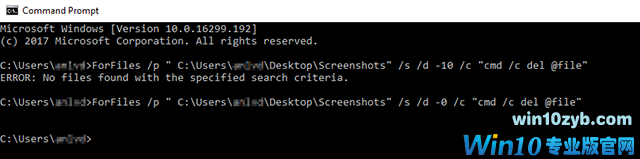
注意:该命令不会将文件移动到回收站,而是会永久删除文件。
创建一个任务计划程序
打开任务计划程序。 按右侧的创建任务按钮。
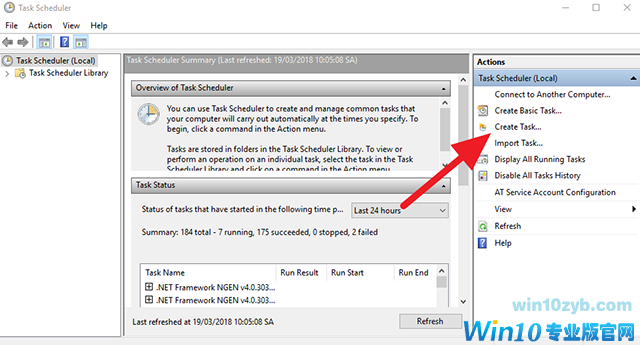
为任务命名,以便稍后轻松找到它。
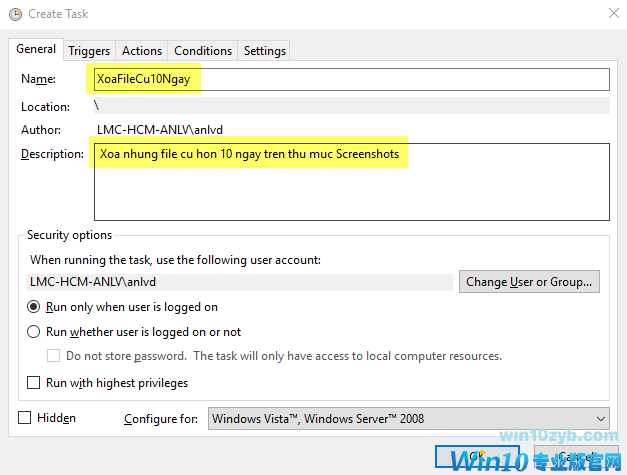
接下来,您切换到触发器选项卡。 点击New按钮,然后从New Trigger窗口中选择您想要运行任务的周期。
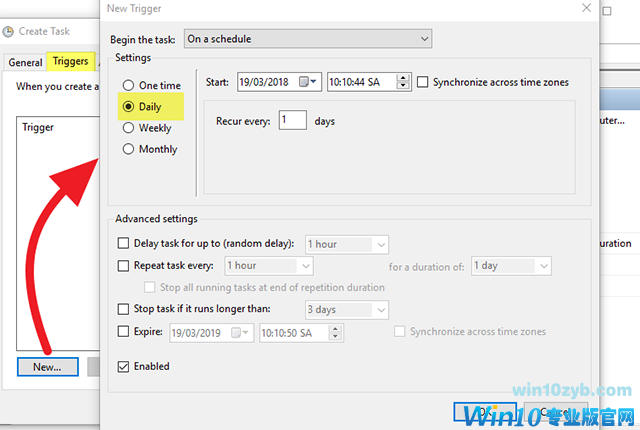
按下OK按钮,然后切换到操作选项卡。 再次点击底部的新建按钮,在操作项目中选择启动程序选项。 接下来,在程序/脚本部分中,输入ForFiles。 最后,在Add arguments字段中,从顶部输入命令行,但保留ForFiles部分。 它看起来像这样:www.ghost580.com
/p "C:\Users\VnReview\Desktop\Screenshots" /s /d -10 /c "cmd /c del @file"
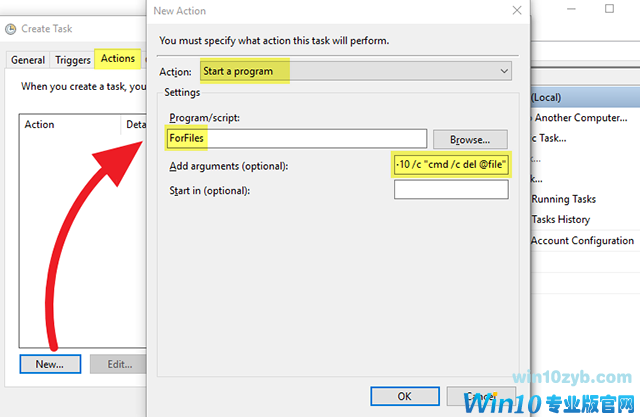
最后一步是切换到“设置”选项卡并打开“允许任务按需运行”选项,并在计划的开始错过后尽快运行任务。

win10技巧 - 推荐
Win10专业版下载排行
 【Win10 纯净版】秋叶系统64位下载 v2025
【Win10 纯净版】秋叶系统64位下载 v2025
 【Win10 装机版】秋叶系统32位下载 v2025
【Win10 装机版】秋叶系统32位下载 v2025
 【Win10 装机版】秋叶系统64位下载 v2025
【Win10 装机版】秋叶系统64位下载 v2025
 深度技术 Windows10 32位 专业版 V2025.1
深度技术 Windows10 32位 专业版 V2025.1
 深度技术 Windows10 22H2 64位 专业版 V2
深度技术 Windows10 22H2 64位 专业版 V2
 系统之家 Win10 32位专业版(免激活)v2025.1
系统之家 Win10 32位专业版(免激活)v2025.1
 系统之家 Win10 64位专业版(免激活)v2025.1
系统之家 Win10 64位专业版(免激活)v2025.1
 番茄花园Windows 10 专业版32位下载 v202
番茄花园Windows 10 专业版32位下载 v202
 番茄花园Windows 10 专业版64位下载 v202
番茄花园Windows 10 专业版64位下载 v202
 萝卜家园 Windows10 32位 优化精简版 V20
萝卜家园 Windows10 32位 优化精简版 V20
Win10专业版最新系统下载
 雨林木风 Windows10 22H2 64位 V2025.12(
雨林木风 Windows10 22H2 64位 V2025.12(
 雨林木风 Windows10 32位 官方专业版 V20
雨林木风 Windows10 32位 官方专业版 V20
 萝卜家园 Windows10 64位 优化精简版 V20
萝卜家园 Windows10 64位 优化精简版 V20
 萝卜家园 Windows10 32位 优化精简版 V20
萝卜家园 Windows10 32位 优化精简版 V20
 番茄花园Windows 10 专业版64位下载 v202
番茄花园Windows 10 专业版64位下载 v202
 番茄花园Windows 10 专业版32位下载 v202
番茄花园Windows 10 专业版32位下载 v202
 系统之家 Win10 64位专业版(免激活)v2025.1
系统之家 Win10 64位专业版(免激活)v2025.1
 系统之家 Win10 32位专业版(免激活)v2025.1
系统之家 Win10 32位专业版(免激活)v2025.1
 深度技术 Windows10 22H2 64位 专业版 V2
深度技术 Windows10 22H2 64位 专业版 V2
 深度技术 Windows10 32位 专业版 V2025.1
深度技术 Windows10 32位 专业版 V2025.1
Copyright (C) Win10zyb.com, All Rights Reserved.
win10专业版官网 版权所有 cd456@qq.com 备案号:沪ICP备16006037号-1








